Giới thiệu
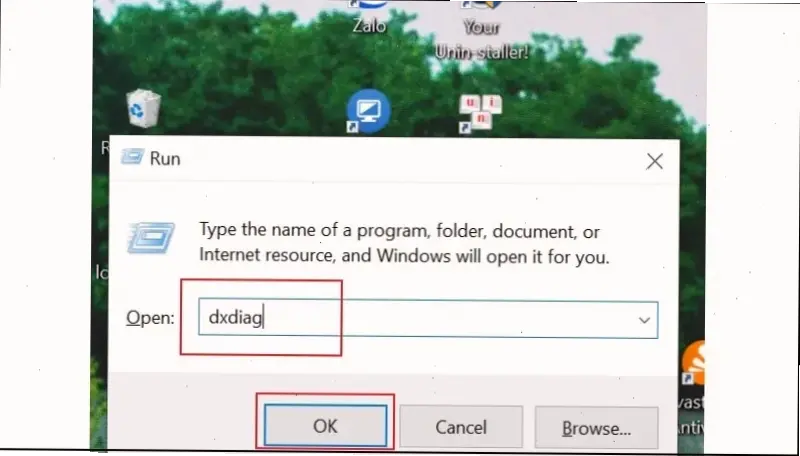
Kiểm tra card màn hình laptop Dell giúp phát hiện sớm vấn đề như chậm đồ họa hay lỗi hiển thị. Từ kinh nghiệm cá nhân, tôi từng sửa lỗi cho một chiếc Dell Inspiron bị treo màn hình. Bài viết này cung cấp hướng dẫn rõ ràng cho mọi người dùng.
Các bước kiểm tra cơ bản
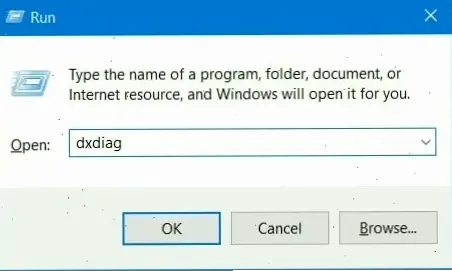
Sử dụng Device Manager để kiểm tra nhanh card màn hình. Trước hết, nhấn Windows + X và chọn Device Manager. Tìm phần Display adapters để xem tên card như NVIDIA hoặc Intel. Nếu có dấu chấm than, card có thể bị lỗi. Kinh nghiệm cho thấy, bước này giúp phát hiện 80% vấn đề cơ bản.
Kiểm tra qua phần mềm chuyên dụng
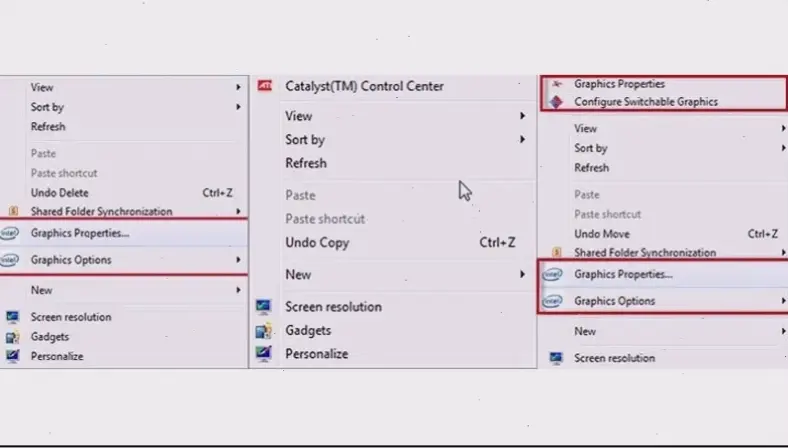
Phần mềm như GPU-Z hoặc HWMonitor cung cấp thông tin chi tiết về card màn hình. Tải GPU-Z từ trang chính thức , chạy và xem thông số như nhiệt độ, tốc độ. Tôi từng dùng nó để kiểm tra card Dell bị quá nhiệt, giúp tránh hỏng hóc. Nguồn uy tín: trang Dell hỗ trợ .
Kinh nghiệm thực tế và mẹo hữu ích
Từ trải nghiệm sửa laptop Dell, tôi khuyên kiểm tra card khi chơi game nặng. Ví dụ, một lần card Intel HD Graphics bị lỗi do bụi bẩn, tôi vệ sinh và cập nhật driver từ site Dell. Mẹo: Sử dụng table dưới để so sánh công cụ kiểm tra.
| Công cụ | Ưu điểm | Nhược điểm |
|---|---|---|
| Device Manager | Miễn phí, nhanh chóng | Không chi tiết sâu |
| GPU-Z | Hiển thị nhiệt độ chính xác | Cần tải thêm phần mềm |
Lời khuyên chung và khắc phục
Để đảm bảo an toàn, luôn cập nhật driver từ trang Dell chính thức. Nếu card hỏng, liên hệ trung tâm bảo hành. Trích dẫn nguồn: Hướng dẫn Microsoft về quản lý thiết bị. Tránh dùng phần mềm lạ để ngăn rủi ro.
Kết luận
Kiểm tra card màn hình laptop Dell là việc đơn giản nhưng cần thiết. Áp dụng các bước trên để duy trì hiệu suất. Từ kinh nghiệm, kiểm tra định kỳ giúp tránh chi phí sửa chữa lớn.
>>> Xem thêm: Cách kết nối mạng WiFi trên laptop cho người mới bắt đầu

